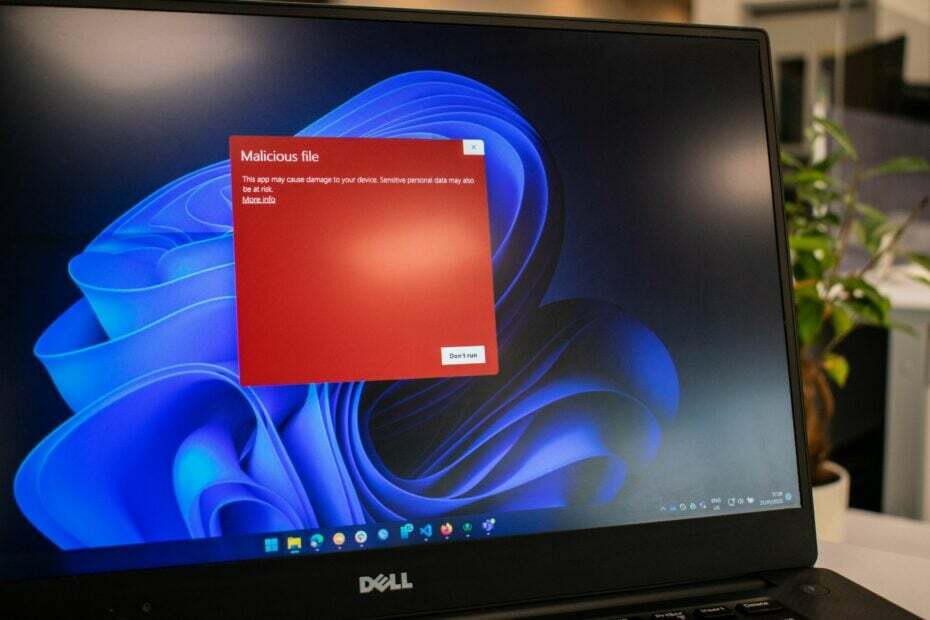- Грешка у примени сигурности система Виндовс 10 је обично узроковане нетачним безбедносним подешавањима.
- Такође можете добити грешка при покушају стварања или спремања нове датотеке директно на чврсти диск.
- Добра идеја за решавање овог проблема је стварање новог корисничког налога и покушај поправљања профила.
- Такође можете преузети власништво над одређеном фасциклом у оперативном систему Виндовс, како је наведено у нашем водичу.
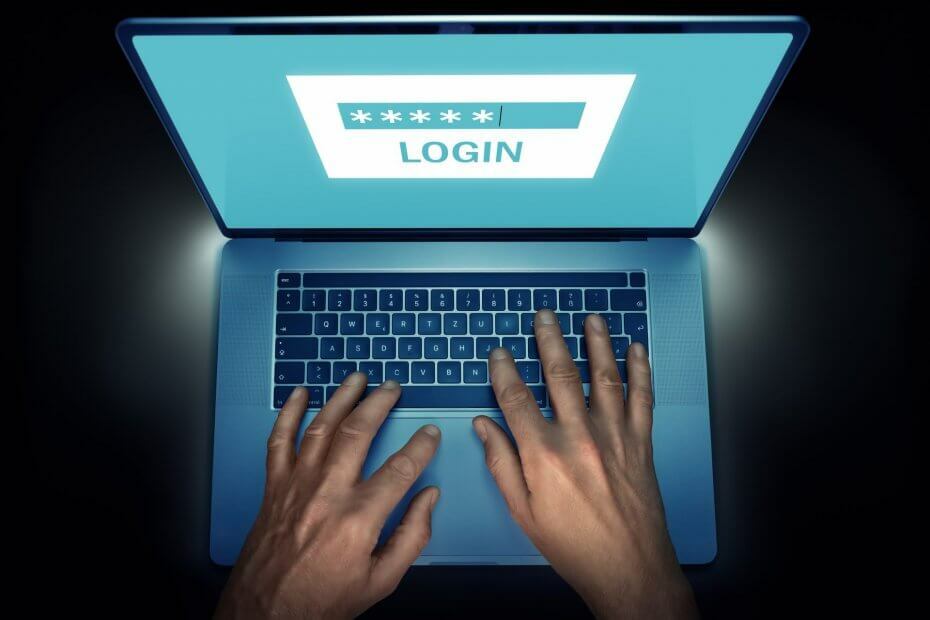
Овај софтвер ће одржавати и покретати управљачке програме, чиме ће се заштитити од уобичајених рачунарских грешака и квара хардвера. Проверите све своје управљачке програме у 3 једноставна корака:
- Преузмите ДриверФик (верификована датотека за преузимање).
- Кликните Покрените скенирање да бисте пронашли све проблематичне управљачке програме.
- Кликните Ажурирај управљачке програме да бисте добили нове верзије и избегли кварове у систему.
- ДриверФик је преузео 0 читаоци овог месеца.
Када добијете Виндовс 10
примените безбедносну грешку, проблем обично узрокују нетачна подешавања или, ако нисте власник садржаја којем покушавате да приступите.Тхе грешка, који гласи као Набрајање објеката у контејнеру није успело. Приступ је одбијен обично се решава променом подешавања дозволе, а може се постићи и шифровањем датотеке.
Друга варијанта исте грешке долази са следећом поруком: Дошло је до грешке приликом примене сигурност информације за Виндовс 10.
Да бисте проверили да ли је проблем у шифровању датотеке, кликните десним тастером миша на фасциклу, а затим изаберите Својства и идите на Напредна подешавања.
Иста грешка се појављује када покушате да директно сачувате или креирате нову датотеку на главном диску, која у суштини каже да немате дозволу за креирање или уређивање датотека чак и ако сте администратор Виндовс 10.
Администраторски налози су јако ограничени на оно што можете учинити чак и ако су поставке за контролу вашег корисничког налога на најнижем могућем нивоу.
Овај чланак разматра различита друга решења, па можете покушати да видите које вам помаже.
Како могу да поправим грешку у примени безбедности у оперативном систему Виндовс 10?
- Направите нови кориснички рачун
- Промените безбедносна подешавања да бисте отворили фасциклу
- Промените дозволе
- Дозволите дозволу за потпуну контролу
- Користите подешавање УАЦ да бисте променили привилегије
1. Направите нови кориснички рачун
1.1 Отворите други кориснички рачун
- Кликните Почетак.
- Изаберите Подешавања.
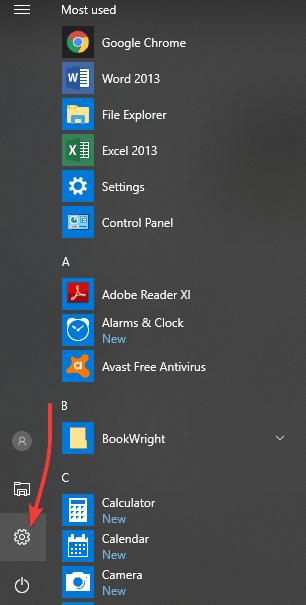
- Изаберите Рачуни.

- Кликните Породица и други људи.

- У оквиру Други људи кликните Додајте некога другог на овај рачунар.

- Попуните образац корисничким именом и лозинком. Ваш нови кориснички налог ће бити креиран.
- Кликните на Промените тип рачуна.
- Кликните падајућу стрелицу и одаберите Администратор да подесите налог на ниво администратора.
- Поново покрените рачунар.
- Пријавите се на нови налог који сте управо креирали.
Ако је проблем решен у новом профилу, то може значити да је ваш други кориснички профил оштећен, морате да поправите профил.
1.2 Поправите свој профил
- На новом налогу га користите за враћање на старију верзију вашег уобичајеног налога.
- Кликните Применити или О.К.
- Подигните стари налог на подразумевани ниво администратора.
- Исперите и поновите неколико пута, јер ће ово помоћи да се уклони свака оштећења.
- Оставите свој налог укључен као Администратор.
Неке датотеке оперативног система Виндовс обично су подразумевано у власништву система, јер су то основне датотеке потребне за несметан рад ОС-а.
Остале датотеке и фасцикле, попут слика, видео записа, између осталог, налазе се под именом власника (тренутна особа пријављена као корисник или администратор).
Ако проблем нестане, можете поправити стари кориснички рачун или прећи на нови.
2. Промените безбедносна подешавања да бисте отворили фасциклу
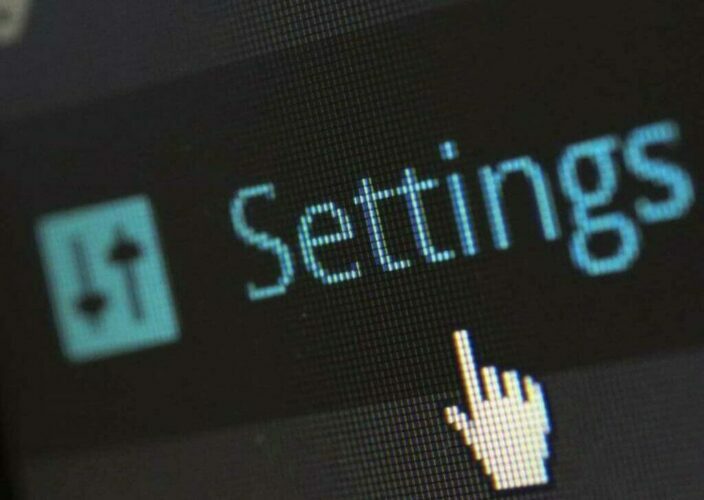
- Десни клик на Главна мапа.
- Иди на Својства.
- Изаберите Картица Безбедност.
- Кликните Напредно.
- Означи поље Замените све уносе дозвола подређеног објекта наследним уносима дозвола из овог објекта
- Кликните У реду или притисните Ентер.
Ово ће променити све дозволе за подређене налоге и спречиће безбедносну грешку у оперативном систему Виндовс.
Ако вам сигурносна подешавања онемогућавају преузимање датотеке са Интернета, погледајте ово стручни чланак то ће вам помоћи да брзо решите проблем.
3. Промените дозволе
- Притисните Виндовс тастер + Е. почети Филе Екплорер.
- Кликните на Овај ПЦ са левог окна.
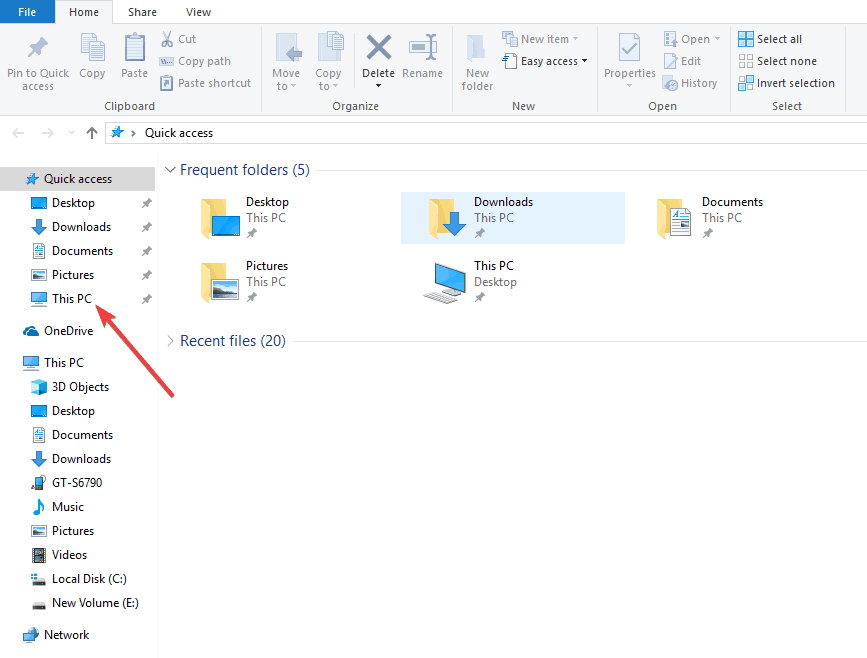
- Кликните десним тастером миша на спољни хард диск (или возите Ц:) и изаберите Својства.
- Изаберите Картица Безбедност.
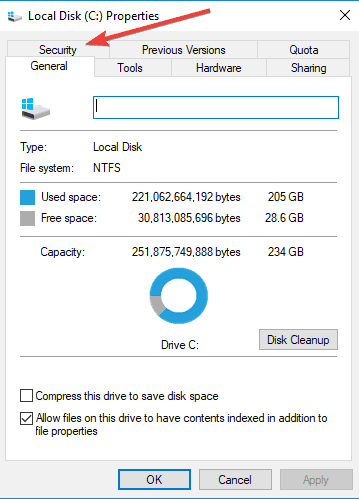
- Кликните Напредно.
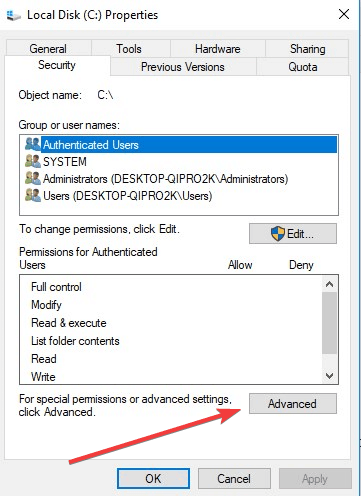
- Искачући прозор треба да прикаже тренутног власника, па кликните Промена.
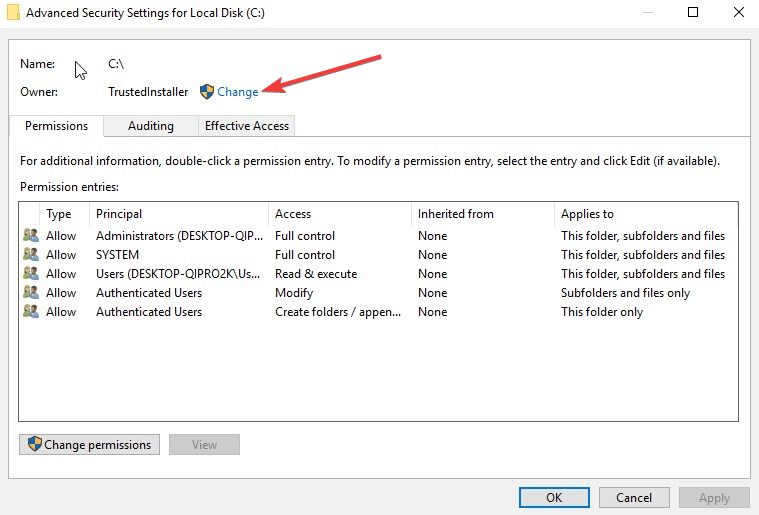
- Тхе Изаберите Корисник или Група појављује се искачући оквир.
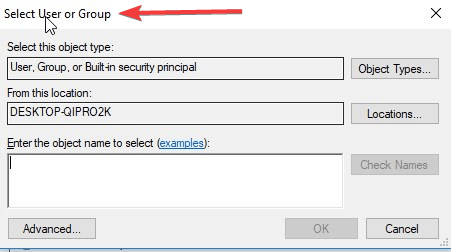
- У текстуално поље унесите тренутно корисничко име ако сте администратор.
- Кликните Провери имена дугме. Ваше име ће бити замењено званичним системским именом (којима претходи назив рачунара и коса црта).
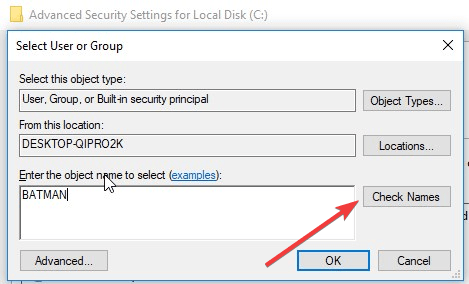
- Кликните У реду или притисните Ентер.
- Кутија нестаје и враћа вас на Напредна безбедностПодешавања прозор.
- Ново поље за потврду појављује се испод власника, са текстом: Замените власника на подконтејнерима и објектима. Означите ово поље за потврду.
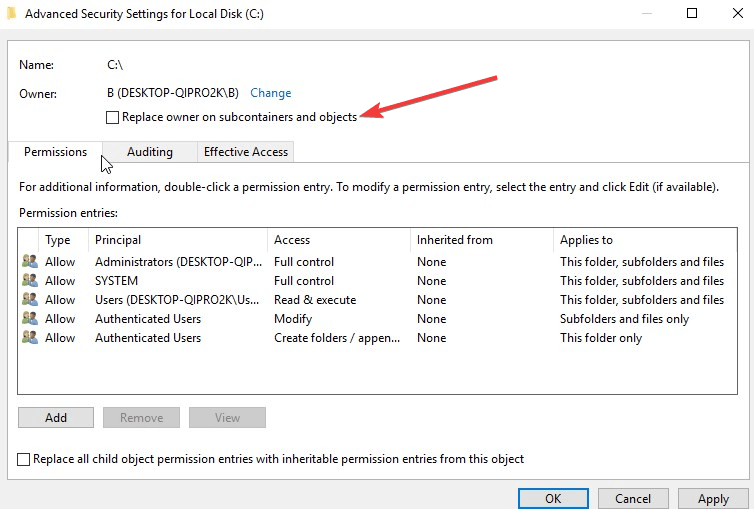
- Означите поље за потврду Замените све уносе дозвола подређеног објекта наследним уносима дозвола из овог објекта.
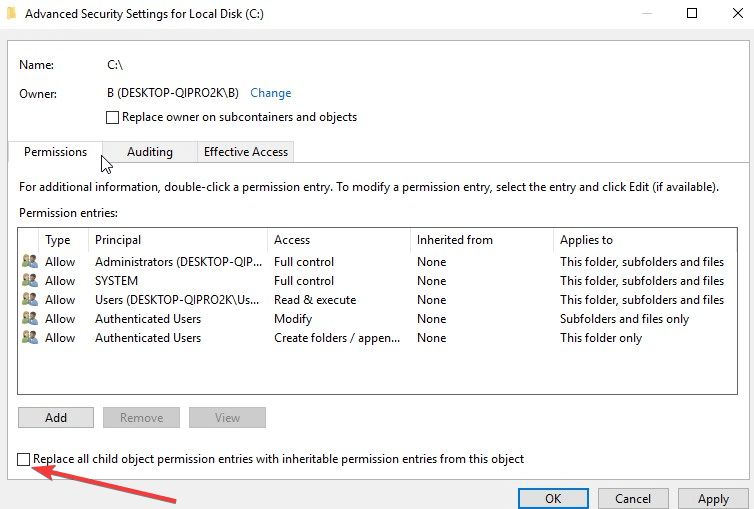
- Уверите се да свима појављује се на Уноси дозвола прозор, ако не, кликнитеДодати.
- Укуцајте све, кликните Цхецк Имена, и онда У реду.
- Кликните Применити.
Да ли сте случајно избрисали Админ налог? Ево одличног водича који ће вам помоћи да то поправите.
4. Дозволите дозволу за потпуну контролу
4.1 Ручно промените дозволе у потпуну контролу
- Кликните десним тастером миша на датотеку.
- Изаберите Својства.
- Изаберите Картица Безбедност.
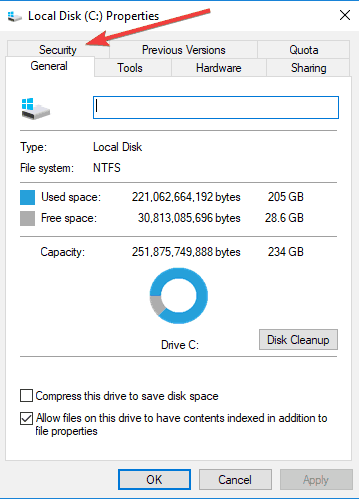
- Кликните Напредно.
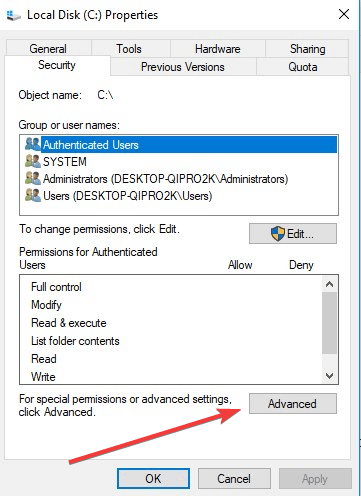
- Искачући прозор треба да прикаже тренутног власника, па кликните Промена.
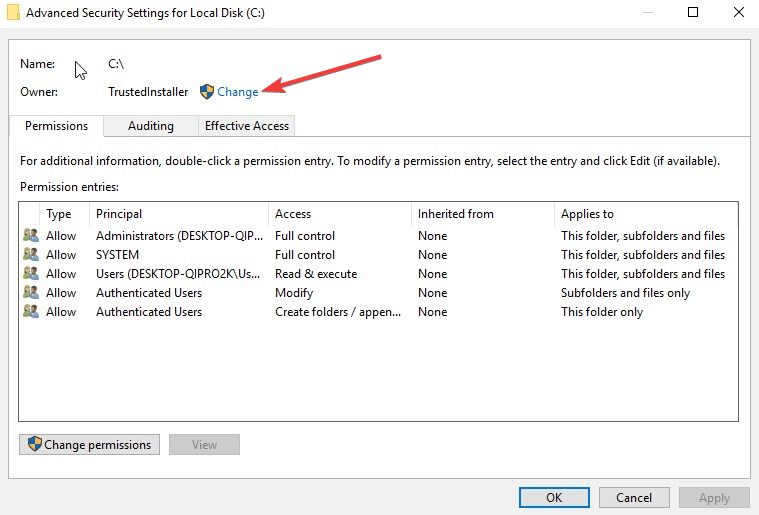
- Промијенити Власник на ваше корисничко име; треба да имате администраторски приступ да бисте то променили. Затворите прозор када се ово уради.
- Поново кликните десним тастером миша на датотеку.
- Изаберите Својства.
- Изаберите Картица Безбедност и кликните на Адванцед.
- Кликните Онемогући наслеђивање и изаберите Претворите наслеђене дозволе у експлицитне дозволе за овај објекат.
- Уклоните све уносе дозвола које не желите. Буди сигуран Свима а ваш корисник има Дозволите дозволу за потпуну контролу.
- Кликните У реду. Сада бисте могли да отворите датотеку.
4.2 Користите Цомманд Промпт за преузимање власништва
- Тип цмд у Виндовс претрази и кликните на Покрени као администратор трчати Командна линија са пуним привилегијама.
- Откуцајте следећу команду и притисните Ентер:
преузимање / ф/ р / д год - Откуцајте следећу команду и притисните Ентер (заменити
са путањом до фасцикле ):ицацлс/ администратори грантова: Ф / Т
Горњи поступак вам омогућава да преузмете власништво над директоријумом, а затим доделите Админ групи потпуну контролу над директоријумом „Дозволе“.
Ако не можете да покренете Цомманд Промпт као администратор, ево а користан водич то ће вам помоћи да одмах решите проблем.
5. Користите подешавање УАЦ да бисте променили привилегије
- Десни клик Почетак и изаберите Трцати.
- Тип сецпол.мсц утоварити Локална безбедносна политика са администраторским привилегијама.
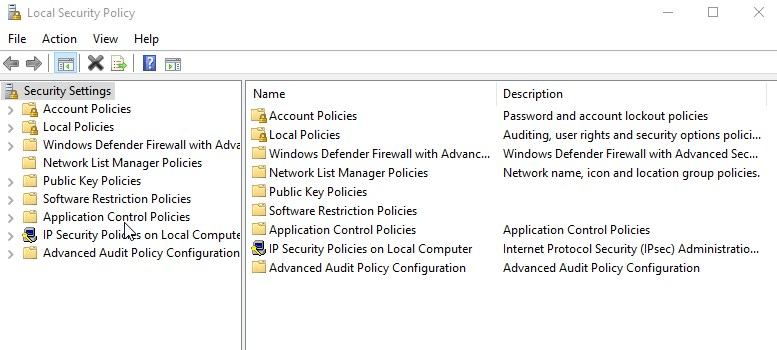
- Идите у лево окно и дођите до Безбедносне поставке.
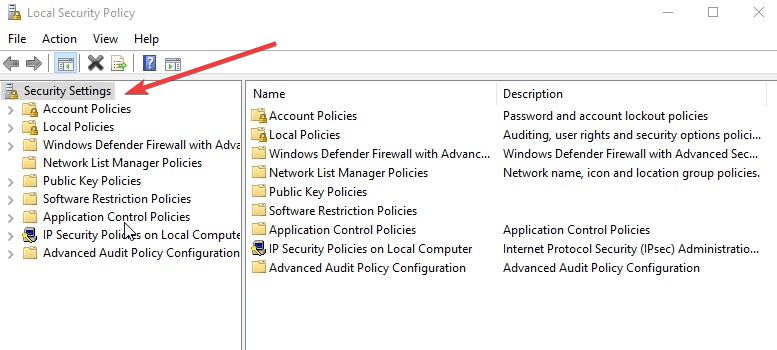
- Изаберите Локалне политике.
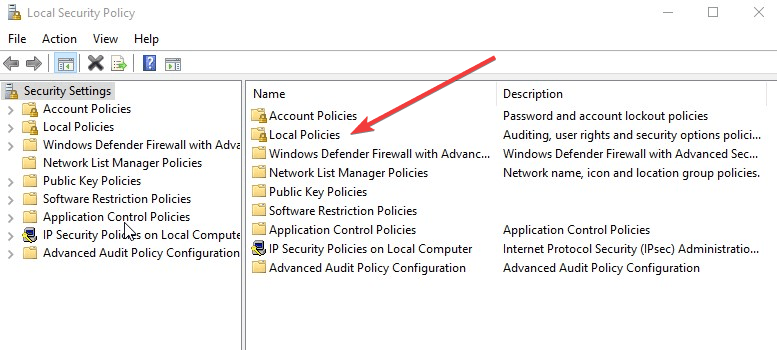
- Изаберите Безбедносне опције.
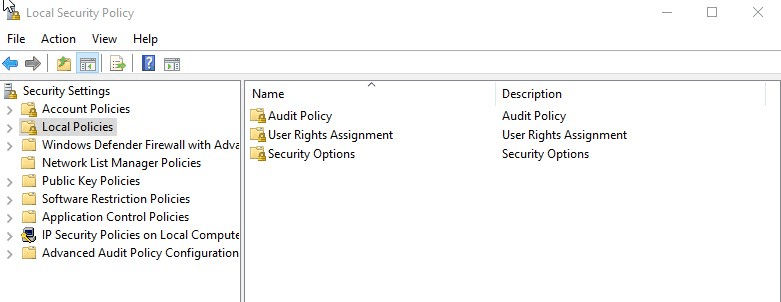
- Померите се надоле на десној листи да бисте пронашли Контрола корисничког налога подешавање: Покрените све администраторе у режиму одобрења администратора
- Двапут кликните на њега или кликните десним тастером миша и изаберите Својства.
- Промените поставку из Омогућено до Инвалиди.
- Кликните Применити.
- Кликните У реду или притисните Ентер.
Искочиће обавештење са натписом Морате поново покренути рачунар да бисте искључили контролу корисничког налога.
Поново покрените рачунар и спремни сте! Сада можете да додајете, мењате или уређујете датотеке без примања грешке система Виндовс 10 у примени безбедности или других грешака у дозволама.
Међутим, морате имати на уму да ако је УАЦ искључен, неки потенцијално лоши програми могу се покретати без вашег одобрења, али они могу бити осујећени ако је ваш безбедносни софтвер ажуран.
Да ли вам је неко од ових решења помогло да исправите грешку у примени заштите. Приступ је одбијен? Јавите нам у одељку за коментаре испод.
![Грешка: Није могуће дешифровати у Битвардену [Поправи]](/f/1ad791246f57ca3af46ff41e3670f4b1.jpg?width=300&height=460)